最近、Apple Musicが空間オーディオやハイレゾロスレスに対応しました。
せっかく追加料金なしでハイレゾが聴けるようになったので、試してみたいですよね。
iPad ProとiPad Airの端子はUSB-Cのため、Lightning端子のiPadやiPhoneとはハイレゾロスレスを聴く方法が少し異なります。
今回はiPadでApple Musicのハイレゾロスレスを聴く方法を紹介します。
必要なもの
iPad ProやiPad Airでハイレゾロスレスを聴くには、必要なものが2つあります。
iPad本体だけでは、ハイレゾロスレスを聴くことができません。
有線イヤホン、ヘッドホン
ハイレゾロスレスを聴くには、有線接続のイヤホンかヘッドホンが必要です。

AirPods Proなどのワイヤレスイヤホンでは聴くことができません。
有線接続ができるワイヤレスヘッドホンでも大丈夫です。
気軽にハイレゾを試してみたいなら、以下のイヤホンが試しやすいと思います。
イヤホン、ヘッドホンには音の好みがあるので、実際に試すなどして選んでみてください。
変換アダプター

iPad ProやiPad Airにはイヤホンジャックがついていないため、イヤホンを接続できるようにするには変換アダプターが必要です。
ハイレゾロスレスを聴くためには、変換アダプターもハイレゾに対応している必要があります。
気軽に試すには「Anker USB-C & 3.5 mm オーディオアダプタ」がおすすめです。
Ankerの変換アダプターは、24ビット/96 kHzまで対応しています。
Apple Musicの最大の 24ビット/192 kHzには対応していませんが、現状、ハイレゾに対応しているほとんどの曲は 24ビット/96 kHzまでなので、十分に楽しむことができます。
Apple純正の「USB-C – 3.5 mmヘッドフォンジャックアダプタ」はロスレスまでしか対応していないので、ハイレゾロスレスを聴くことはできません。
>> 手軽にハイレゾが楽しめる!Anker USB-C & 3.5 mm オーディオアダプタ レビュー
設定方法
ハイレゾロスレスを再生する設定は、設定アプリから設定していきます。
「ミュージック」から、「オーディオの品質」を選択します。
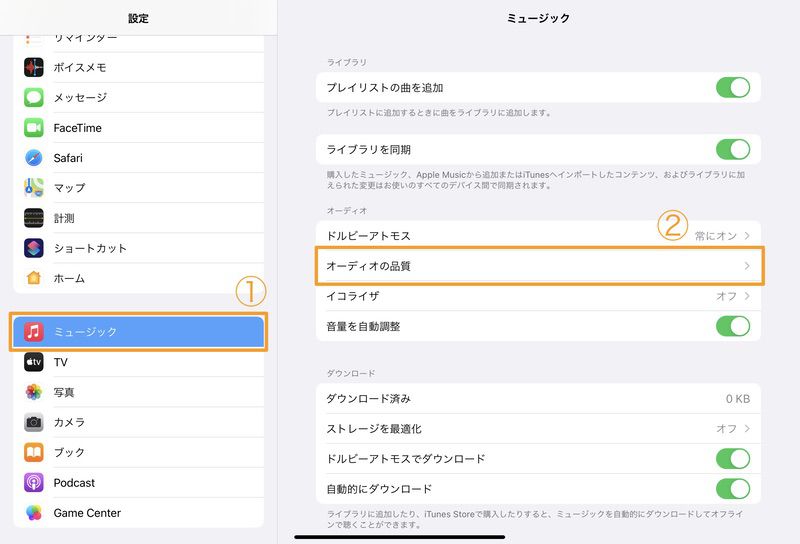
「ロスレスオーディオ」をONにします。
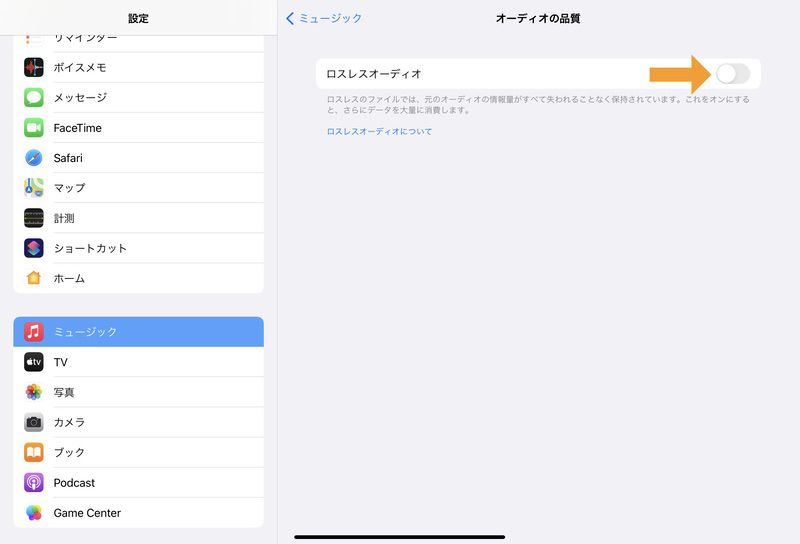
ロスレスオーディオをONにすると、通信環境によって音源を変更できるようになります。
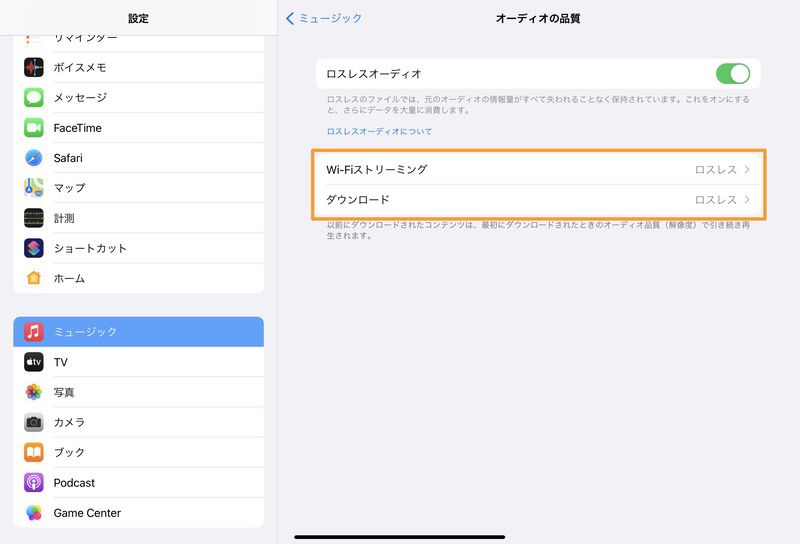
Cellularモデルの場合は「モバイル通信ストリーミング」も表示されます。
任意の通信環境をハイレゾロスレスに変更します。
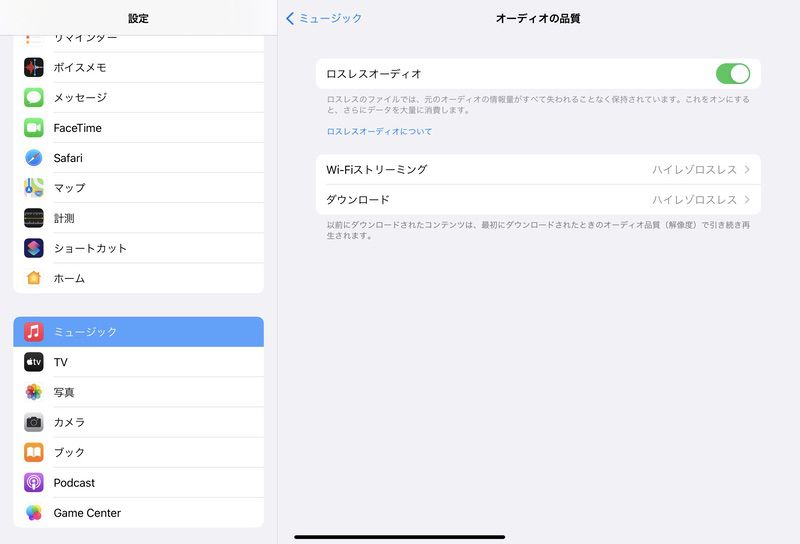
ハイレゾロスレスに変更すると、通信量や音源の容量が大きくなってしまうので注意してください。

モバイル通信ストリーミングをハイレゾロスレスにすると、すぐに通信制限が来てしまう可能性があります。
無制限プランでないなら、モバイル通信ストリーミングは高音質のまましておいた方が安全です。
これでApple Musicでハイレゾロスレスが再生されるようになります。
ハイレゾロスレスで聴いてみる
ハイレゾロスレスに対応している楽曲は、アルバムに「ハイレゾロスレス」と書かれたマークがついています。
対応した直後は、ハイレゾロスレスに対応した楽曲はほとんどなかったですが、徐々に対応楽曲が増えてきました。
ハイレゾロスレスに対応した楽曲を見つけたら、後はいつも通り再生するだけです!
再生をして、楽曲の詳細を確認すると、しっかりと「ハイレゾロスレス」と書かれています。
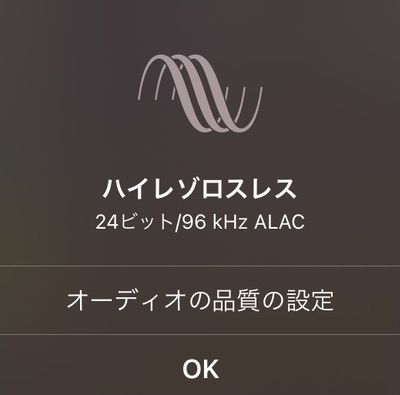
ハイレゾロスレスと書かれたマークをタップすると、今再生しているオーディオの品質が確認できます。
自分に合ったイヤホンを探してみよう!

今回はiPad ProやiPad Airで、Apple Musicのハイレゾロスレスを聴く方法を紹介しました。
iPad ProやiPad Airは端子がUSB-Cなので、iPhoneとは必要な機器が少し異なります。
ハイレゾに対応した機器が必要ですが、Apple Musicなら追加料金なしでハイレゾを楽しむことができます。
現状はまだ対応楽曲は少ないですが、これからどんどんハイレゾロスレスに対応した楽曲は増えてくると思います。
Apple Musicのハイレゾ対応を機に、自分に合ったイヤホンやヘッドフォンを探してみてください!









コメント